Jak přejít na celou obrazovku na Roblox
Předpokládejme, že hrajete úžasnou střílečku na Robloxu. Najednou uvidíte svého nepřítele v dosahu a je docela snadné ho zabít. Ve chvíli, kdy pohnete kurzorem, abyste zabili svého nepřítele, omylem kliknete na libovolnou možnost na nástrojové liště, což vám naruší hru. To už vás docela rozzuřilo, ale jakmile hru otevřete zpět a uvidíte, že jste mrtví, přivede vás to k šílenství. V tu chvíli si přejete, aby bylo lepší, kdybyste nějak mohli přejít na celou obrazovku na Roblox.
No, k vašemu překvapení je možné udělat Roblox přes celou obrazovku při hraní her. Nejen, že vás zachrání před těmito typy situací, ale zlepší váš celkový herní zážitek. Takže aniž bychom zabíjeli další čas, pojďme se naučit, jak to udělat.
Doporučená: Můžete smazat svůj účet Roblox?
Obsah
Přejít na celou obrazovku na Roblox
Zde jsou všechny způsoby, jakými lze tohoto úkolu dosáhnout.
POZNÁMKA: Všechny kroky a metody fungují podobně ve Windows PC i Mac.
Metoda 1
Po správném otevření přehrávače Roblox na ploše stačí stisknout tlačítko směna spolu s klávesou na klávesnici F11 klíč (Shift + F11) Pomocí tohoto jednoduchého triku snadno přepnete Roblox na celou obrazovku na Windows i Mac. Podobně pro deaktivaci celé obrazovky použijte znovu stejné klávesy.
Metoda 2
Výše popsaná metoda je zkratka a docela užitečná pro úsporu času. Ale pokud vám to z nějakého důvodu nefunguje, máme jinou metodu, která jistě bude fungovat.
1. Spusťte na svém počítači aplikaci Roblox a klikněte na ikona hamburger vlevo nahoře.
2. Nyní vyberte Nastavení Karta.
3. V nastavení vyhledejte Celá obrazovka a zapněte jej pouhým kliknutím na místo, kde se zobrazí pryč.
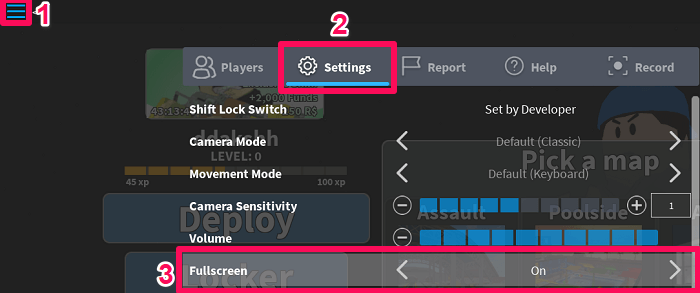
Ihned po kliknutí zmizí všechny možnosti z panelu nástrojů spolu s ikonou minimalizace, maximalizace a zavření v horní části. Nyní jste na celé obrazovce přehrávače Roblox.
Při používání Macu lze přejít na celou obrazovku také pouhým kliknutím na ikonu maximalizace.
Chcete-li se znovu vrátit na normální obrazovku, jednoduše klikněte na ikona hamburger a opakujte stejné kroky, které jste použili pro přechod na celou obrazovku.
Ve výchozím nastavení nastavte celou obrazovku na Roblox
Přechod na celou obrazovku v Robloxu už nemůže být jednodušší, ale bylo by ještě lepší, kdyby obrazovka vždy zůstala v plné velikosti, kdykoli otevřete přehrávač Roblox. No, to je skutečně možné a musíte mít na paměti několik jednoduchých věcí.
Nejprve přejděte na celou obrazovku na přehrávači Roblox pomocí stejných metod, o kterých jsme hovořili výše. Jakmile si po hraní hry na Roblox přejete opustit hru, nikdy nepřepínejte na normální obrazovku. Místo toho použijte ikonu hamburgeru a vyberte Opustit hru možnost, být na celé obrazovce. Můžete také použít klávesa escape (esc) na klávesnici a poté vyberte Opustit hru.

Až příště otevřete přehrávač Roblox, abyste si zahráli jakoukoli hru, určitě se dostanete na celou obrazovku aplikace.
Doporučená: Jak resetovat heslo Roblox bez e-mailu nebo čísla
závěr
Nic se nedá srovnat s dobou, kdy hrajete úžasnou hru na Robloxu. Při hraní si většina z nás ani nepamatuje, že by přešla na celou obrazovku. Abychom však zlepšili náš herní zážitek a zachránili se před chybou klikání někam mimo hlavní obrazovku, je nutné hrát v přehrávači Roblox Player na celé obrazovce. Doufáme, že vám tento tutoriál pomohl udělat totéž.
poslední články